
- Autor John Day [email protected].
- Public 2024-01-30 11:59.
- Naposledy zmenené 2025-01-23 15:06.
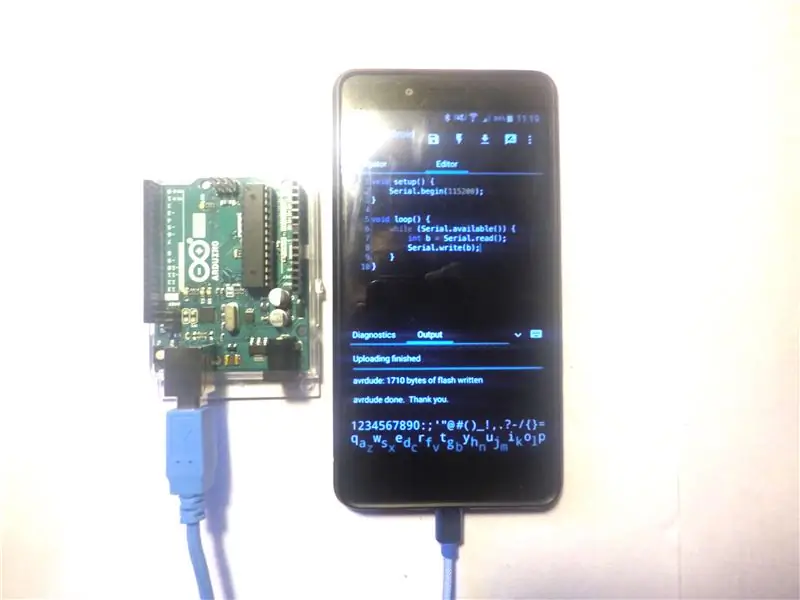

V tomto nezvládnuteľnom vám ukážem, ako programovať Arduino pomocou telefónu s Androidom.
Budem používať ženský USB kábel k ženskému USB káblu, pretože som položil dva USB predlžovače
okolo, tak som sa rozhodol to urobiť namiesto použitia kábla OTG. Takže v zásade budeme vyrábať
kábel OTG s káblom micro USB a kábel USB s konektorom USB - samica. Môžete použiť konektor
Ak chcete, namiesto toho kábel OTG. Ak sa namiesto toho rozhodnete pre nás kábel OTG, nebudete potrebovať mikro
USB kábel.
Krok 1: Spotrebný materiál




Zásoby, ktoré budete potrebovať.
1: Chytrý telefón.
2: Arduino. Akékoľvek Arduino bude fungovať, možno bude potrebovať rôzne káble.
3: Kábel USB samica - USB.
4: Kábel USB typu A.
5: Kábel Micro USB.
Krok 2:
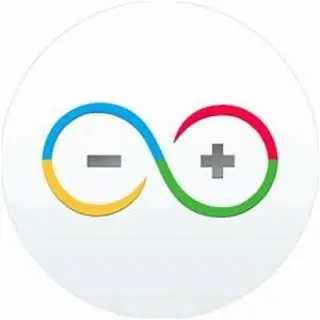
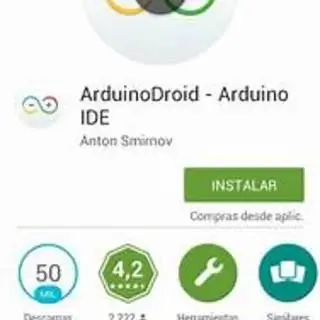
Vyhľadajte aplikáciu Arduino Programing v aplikácii svojho zariadenia
ako je Google Play Store. Teraz budete chcieť klepnúť
v aplikácii, ktorá vyzerá ako na obrázku vyššie, potom klepnite na
nainštalovať, akonáhle je nainštalovaný, budete musieť spustiť
aplikáciu a potom nastavte aplikáciu arduino na správne arduino
nudí sa ako Arduino uno.
Tip: Ak táto aplikácia docent funguje s vašim zariadením
existujú aj ďalšie aplikácie, ktoré budú tiež fungovať.
Krok 3:




Pripojte káble rovnako ako na obrázku vyššie.
Pripojte kábel USB typu A ku káblu USB na USB.
Potom pripojte druhú stranu kábla USB typu A k vášmu Arduinu.
Pripojte USB stranu mikro USB kábla k USB káblu USB.
Potom pripojte kábel micro USB k svojmu inteligentnému telefónu.
Odporúča:
Ovládanie relé z telefónu pomocou Blynku: 4 kroky

Ovládanie relé z telefónu pomocou Blynka: V tomto návode vám ukážem, ako môžete zapnúť/vypnúť relé z vášho inteligentného telefónu
Programujte Arduino pomocou smartfónu: 6 krokov (s obrázkami)

Programujte Arduino pomocou smartfónu: V tomto návode som vám ukázal, ako naprogramovať dosku Arduino pomocou smartfónu
Programujte Arduino s Raspberry Pi: 5 krokov (s obrázkami)

Program Arduino s Raspberry Pi: V tomto návode vám ukážem, ako naprogramovať Arduino pomocou Raspberry Pi. Môj Twitter: twitter.com/steveschuler20 Medzi diely, ktoré som použil pre tento projekt, patrí kompletná počítačová súprava Kano (Raspberry Pi s obrazovkou a klávesnica) a Snapi
Pridajte bezdrôtové nabíjanie k akémukoľvek telefónu: Napríklad pomocou telefónu LG-V20: 10 krokov (s obrázkami)

Pridajte bezdrôtové nabíjanie k akémukoľvek telefónu: Používajte telefón LG-V20 ako príklad: Ak ste ako ja a plánujete svoj telefón uchovávať dlhšie ako 2 roky, musí mať váš telefón vymeniteľnú batériu A, pretože batéria vydrží iba asi 2 roky, a Bezdrôtové nabíjanie, aby ste opotrebovali nabíjací port. Teraz je ľahké
Napájajte Arduino pomocou mobilného telefónu: 4 kroky

Napájajte Arduino pomocou mobilného telefónu: Staré mobilné telefóny sa dajú ľahko získať a majú vstavaný lítiový nabíjací obvod. Aký nádherný základ pre napájanie malých mobilných vecí. Pripojil som mobil k arduinu s možnosťou nabíjania mobilu, keď zapojíte
